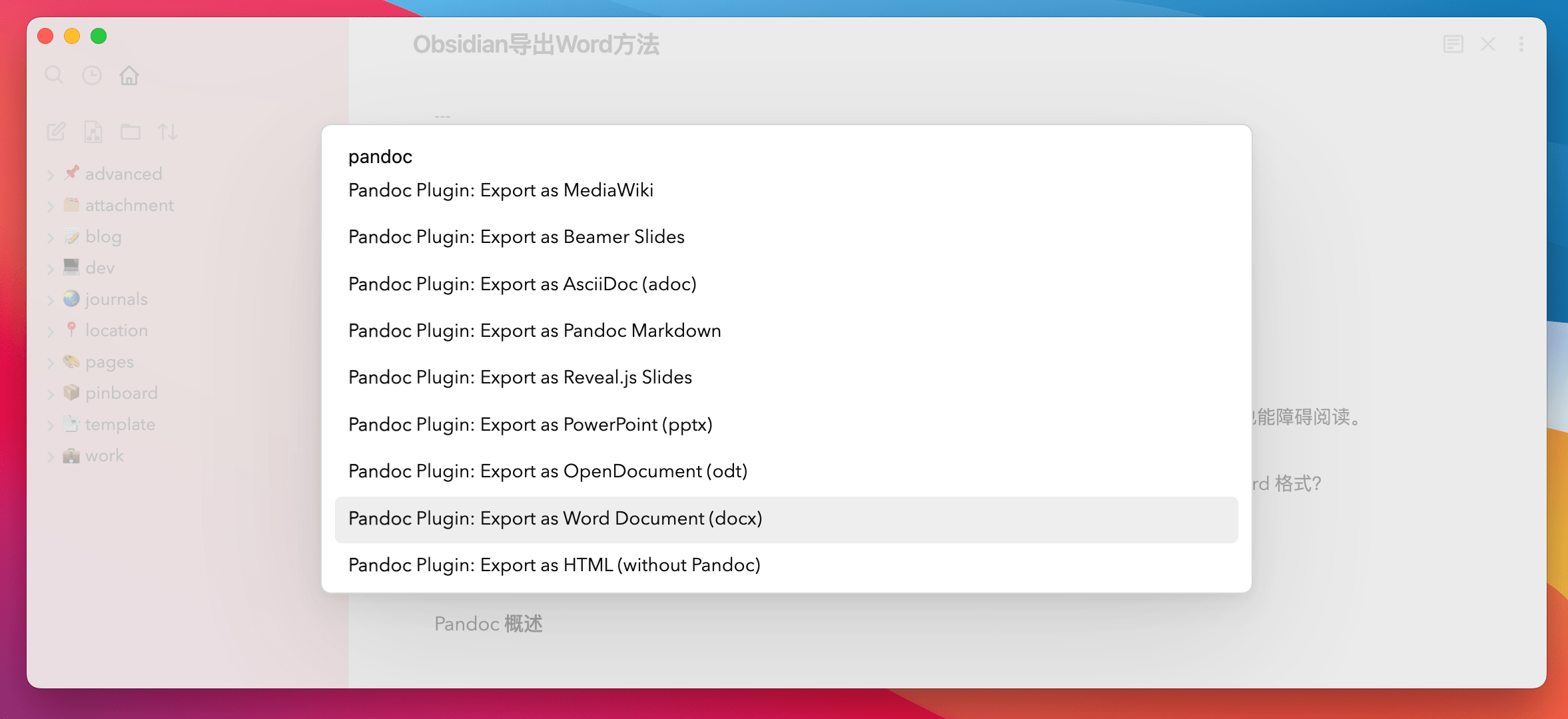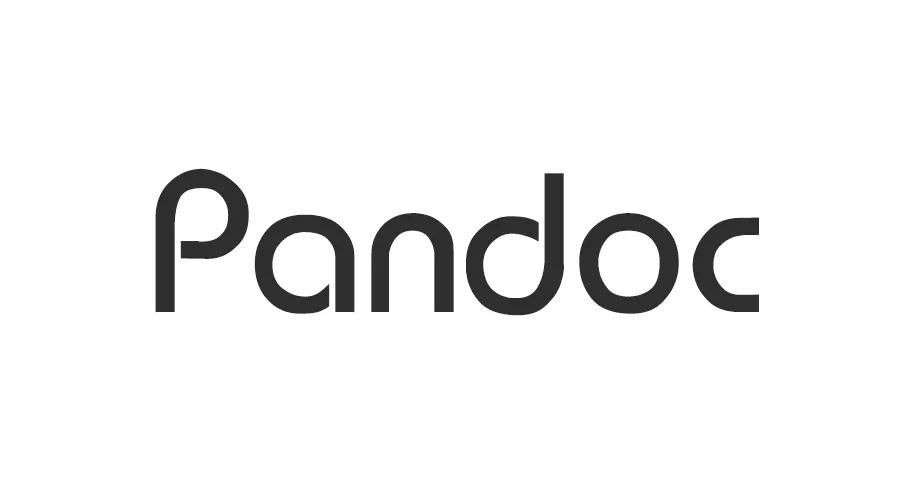
Markdown 格式,只要接受了,就会爱上它。虽然会有标记符号在其中,但是不开预览模式,基本也能障碍阅读。
但是对于普通人来说,直接看 md 文件并不友好。这时,我们会考虑,能否把 md 文件导出成为 Word 格式?
当然可以。
Pandoc 软件
Pandoc 的出现就是为了解决这个问题。它就是一把「瑞士军刀」,可以实现多种文本格式的相互转换,不仅可以把 md 文件导出为 Word,还可以导出为 PDF、ePub 甚至是 PPT,更多的格式转换可以查阅官网。
使用方法是下载安装 Pandoc,通过以下的一个命令行就能实现文件的转换。
pandoc 文件名.md -s -o 文件名.docx
Obsidian 集成 Pandoc
单独使用 Pandoc 需要用命令行操作指令,并不友好,我常常忘了具体的指令是什么,用到的时候需要上网搜一下。Obsidian 集成了 Pandoc,可以通过图形化的界面实现文本之间的格式转换。
具体步骤如下:
1、安装 Pandoc 软件。
2、安装 Obsidian 的 Pandoc 插件。
3、在 Obsidian 的 Pandoc 插件设置中配置 Pandoc path,即 Pandoc 程序的路径。Pandoc path 可以通过命令行工具获取。比如 /opt/homebrew/bin/pandoc 或者 C:\Pragram Files\Pandoc\pandoc.exe。
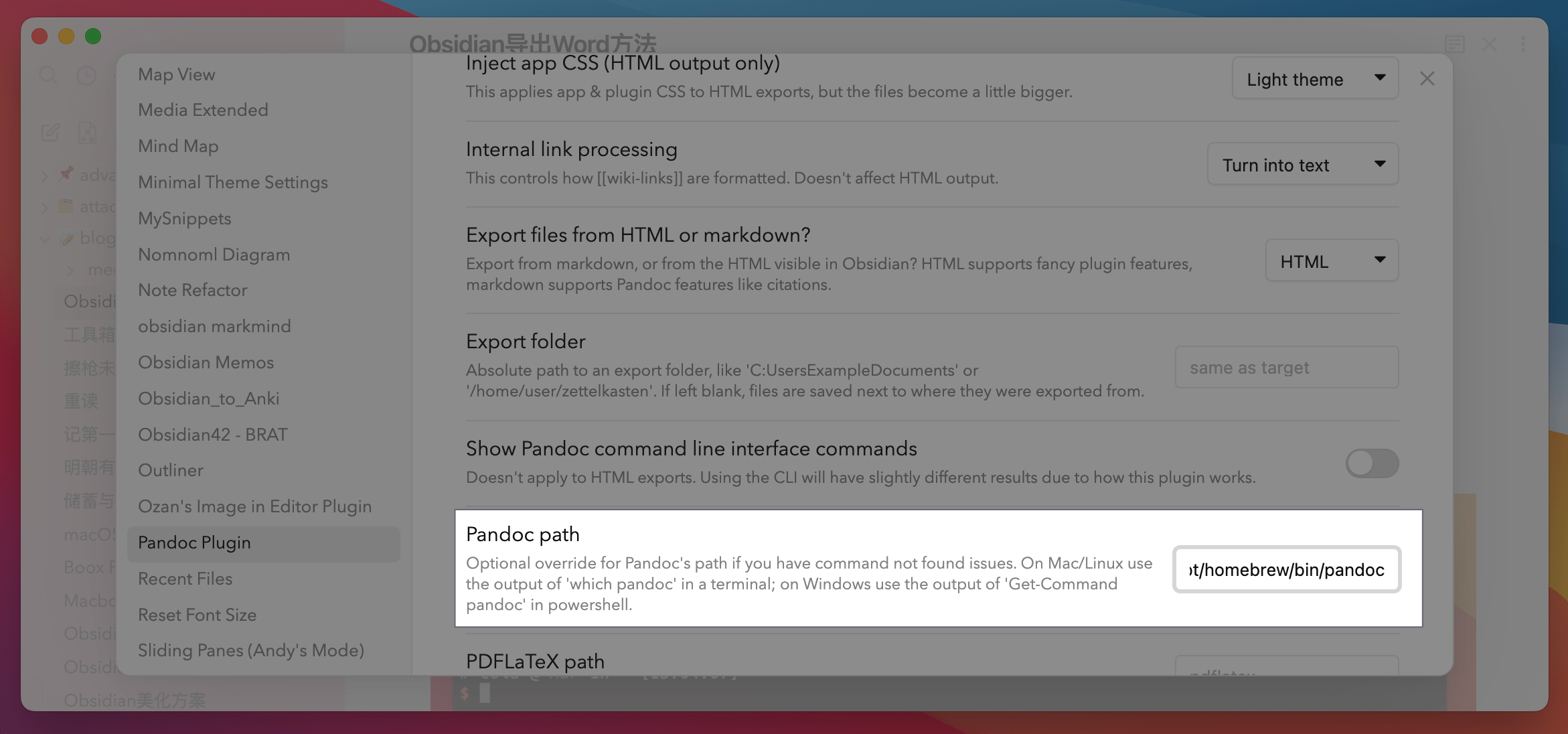
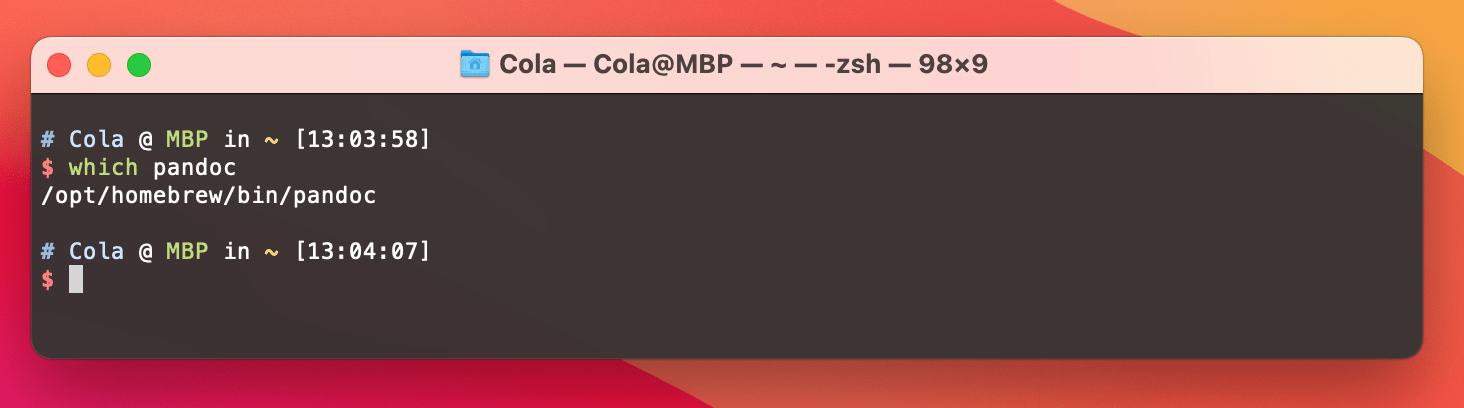
4、完成配置之后,打开需要导出的文档,通过 Command+P(Windows 上是 Ctrl+P)调出命令面板,选择导出格式。